SKLADOVÉ DOKLADY
Obsah stránky
Skladové doklady sú súčasťou modulu Zákazky, nachádzajú sa v hlavnom menu v Zákazky->Skladové doklady. Ak sa v menu nenachádzajú, uistite sa, že máte zapnutý modul Zákazky v Globálne nastavenia->Zákazky->Zákazky a že máte pridelené potrebné oprávnenia k zákazkovému modulu v Používatelia a skupiny->Používatelia.
Zoznam skladových dokladov
V zozname sú vypísané výdajky materiálu použitého v zákazkách, s možnosťou vyhľadávania podľa názvu zákazníka a zákazky, ako aj samotných položiek. Pre zobrazenie položiek pod zákazkou použite tlačidlo + v riadku vybranej výdajky – rozbalí sa zoznam položiek s množstvom a cenami. V stĺpci Refakturované cez CDESK sa nachádza informácia, či materiál už bol zákazníkovi odfakturovaný. Pre editáciu výdajky vyberte z kontextového menu ![]() v riadku výdajky Editovať – vykonané zmeny sa prejavia aj na zákazke v nákladoch a v účtovaní. Popis formulára výdajky je uvedený nižšie v odstavci Nová výdajka.
v riadku výdajky Editovať – vykonané zmeny sa prejavia aj na zákazke v nákladoch a v účtovaní. Popis formulára výdajky je uvedený nižšie v odstavci Nová výdajka.
Novú výdajku vytvoríte kliknutím na tlačidlo +Pridať .
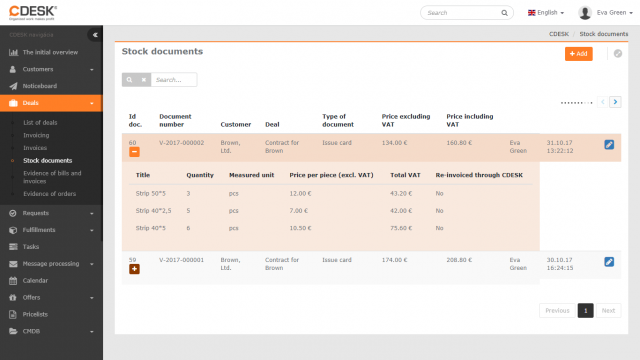
Nová výdajka
Základné údaje
Názov dokladu – uveďte výstižný názov pre jednoduché vyhľadanie dokladu
Číslo dokladu – vygeneruje sa automaticky
ID dokladu – vygeneruje sa automaticky
Vystavil – vyberte odobu zodpovednú za vydanie materiálu. Predvolene je vybratý prihlásený používateľ
Dátum vystavenia – vyberte dátum vydania materiálu
Obstarávacia cena bez DPH – vypočíta sa automaticky ako súčet obstarávacích cien z položiek
Obstarávacia cena s DPH – vypočíta sa automaticky ako súčet obstarávacích cien z položiek
Cena bez DPH – vypočíta sa automaticky ako súčet cien z položiek
Cena s DPH – vypočíta sa automaticky ako súčet cien z položiek
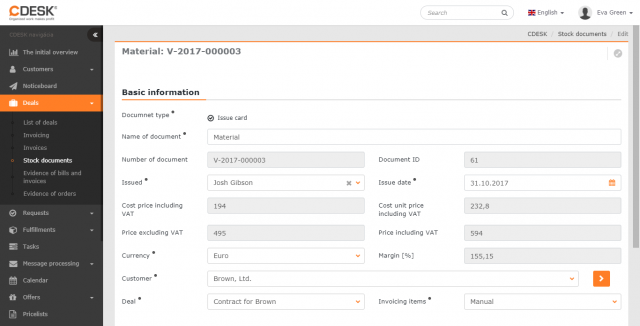
Peňažná mena – vyberte menu v ktorej bude materiál účtovaný na zákazke. Zoznam dostupných mien je možné upraviť v Globálne nastavenia->Účtovanie
Marža [%] – celková marža – vypočíta sa automaticky podľa marží položiek výdajky
Zákazník – vyberte zákazníka, ktorému materiál vydávate. Kliknutím na > si otvoríte zoznam zákazníkov s pokročilým filtrovaním
Zákazka – vyberte zákazku priradenú zákazníkovi. Pole sa sprístupní až po výbere zákazníka
Fakturácia položiek – zvoľte akým spôsobom budú položky zákazníkovi fakturované cez CDESK:
- Manuálna – položku bude možné fakturovať zo Zákazky->Fakturácia ručne
- Automatická – položka bude fakturovaná automaticky k vybranému dňu fakturácie v mesiaci
- Automatická s potvrdením – na položku sa automaticky vytvorí náhľad faktúry v Zákazky->Fakturácia k vybranému dňu fakturácie v mesiaci, vystavenie ostrej faktúry je potrebné potvrdiť
- Blokovaná – zvoľte ak si účtovnú položku neprajete fakturovať, má slúžiť len pre evidenciu v účtovaní
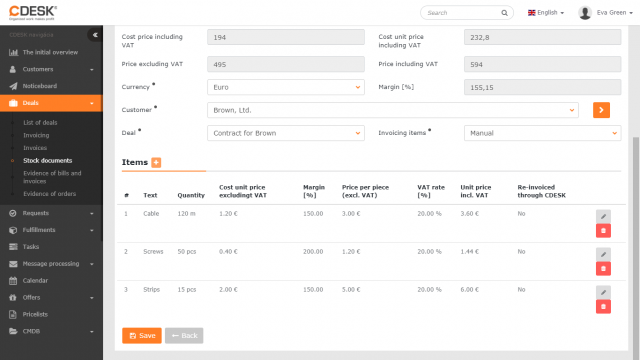
Položky
Novú položku pridáte kliknutím na + . Otvorí sa formulár pridávania položky:
Názov – uveďte názov položky, ktorý sa objaví v účtovaní a na faktúre
Množstvo – uvedťe množstvo
Merná jednotka – vyberte jednotku
Obstarávacia jednotková cena – uveďte cenu, za ktorú ste materiál nakúpili
Marža – uveďte maržu, s ktorou budete materiál účtovať. Vypočíta sa automaticky v prípade vyplnenia jednotkovej ceny
Jednotková cena – cena bez DPH, za ktorú budete materiál predávaťvypočíta sa automaticky, pokiaľ ste vyplnili maržu. Vyplnením jednotkovej ceny sa marža dopočíta automaticky
Sadzba DPH – uveďte výšku DPH, ktorá sa na položky vzťahuje
Jednotková cena s DPH – vypočíta automaticky podľa jednotkovej ceny a DPH
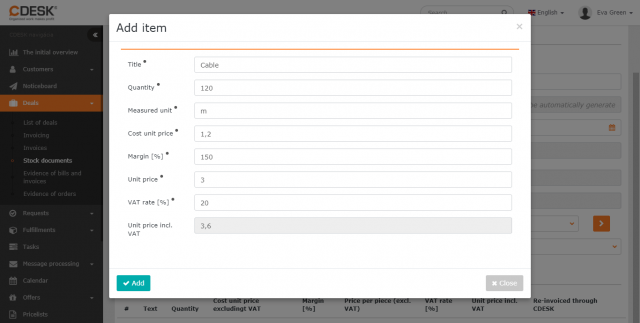
Vytvorenie položky potvrďte tlačidlom Pridať .
Jednotlivé položky je možné upraviť kliknutím na ikonu ![]() , alebo odstrániť pomocou
, alebo odstrániť pomocou ![]() – pokiaľ ešte neboli refakturované cez CDESK.
– pokiaľ ešte neboli refakturované cez CDESK.
Pre uloženie výdajky kliknite na Uložiť . Výdajka je viazaná na zákazku, na ktorej sa uložené zmeny prejavia v nákladoch a v účtovaní.
